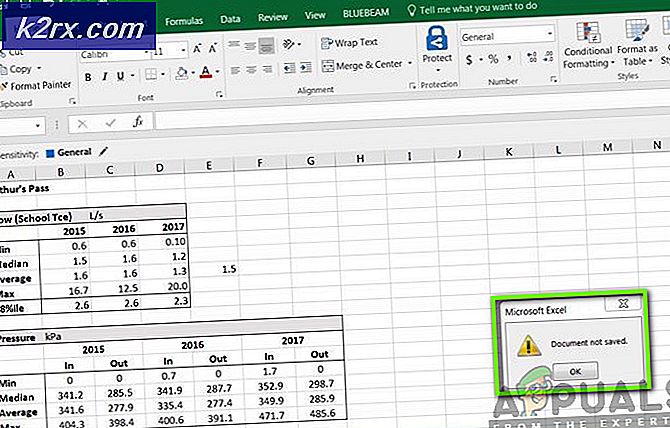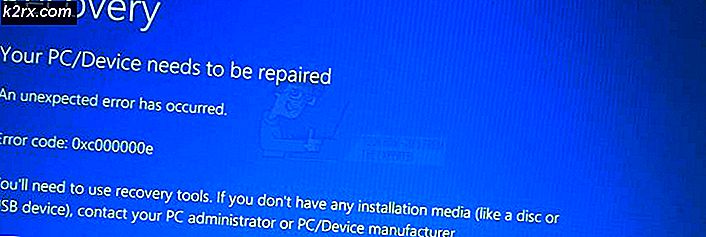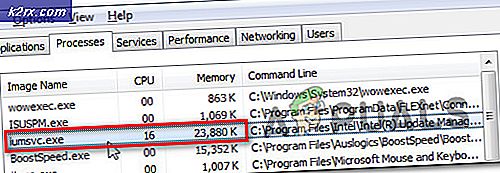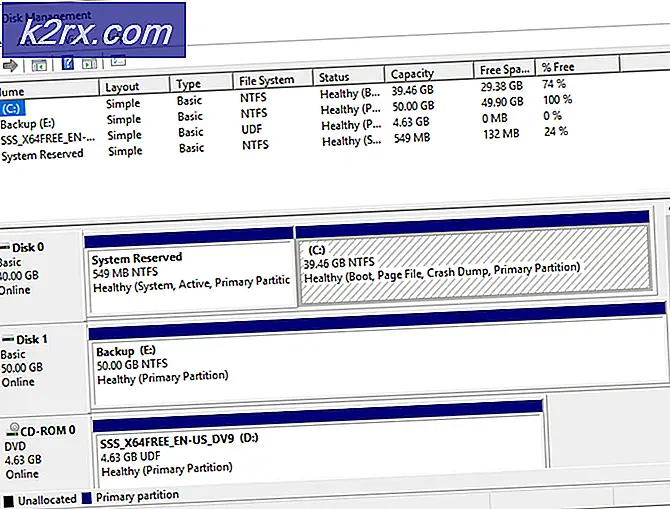Làm thế nào để sửa lỗi "msstdfmt.dll" bị thiếu?
Có nhiều tệp DLL trong thư mục cài đặt Windows và mỗi tệp trong số chúng đều rất quan trọng đối với tính toàn vẹn của hệ điều hành. Một trong những tệp này là tệp “msstdfmt.dll” lưu trữ các lệnh nhất định mà các ứng dụng nhất định cần để chạy chính xác. Trong bài viết này, chúng tôi sẽ thảo luận về những lý do mà “msstdfmt.dll bị thiếu”Lỗi có thể được kích hoạt và cũng cung cấp các giải pháp khả thi để khắc phục sự cố.
Nguyên nhân nào gây ra lỗi "msstdfmt.dll bị thiếu"?
Sau khi nhận được nhiều báo cáo từ nhiều người dùng, chúng tôi đã quyết định điều tra vấn đề và đưa ra một loạt giải pháp để khắc phục hoàn toàn. Ngoài ra, chúng tôi đã xem xét các lý do mà sự cố được kích hoạt và liệt kê chúng như sau.
[/ tie_list type = "plus"]- Tệp đã Xóa:Trong một số trường hợp, DLL có thể bị thiếu trong thư mục do đó ứng dụng có thể bị ngăn sử dụng tệp và các chức năng của nó và lỗi có thể được kích hoạt.
- Tệp chưa đăng ký:Trong một số trường hợp nhất định, tệp DLL có thể có bên trong thư mục nhưng nó có thể không được đăng ký do lỗi đang được kích hoạt.
Bây giờ bạn đã hiểu cơ bản về bản chất của vấn đề, chúng ta sẽ chuyển sang các giải pháp. Đảm bảo thực hiện những điều này theo thứ tự cụ thể mà chúng được trình bày để tránh xung đột.
Giải pháp 1: Chạy quét SFC
Vì sự cố liên quan đến tệp hệ thống, bạn nên chạy quét SFC thường có thể tự động tìm và khắc phục các sự cố như vậy. Vì điều đó:
- Nhấn "các cửa sổ” + “R”Để mở Lời nhắc“ Chạy ”.
- Gõ vào "cmd”Và nhấn "Shift" + “Ctrl” + “Đi vào”Để cung cấp các đặc quyền quản trị.
- Nhập lệnh sau và nhấn "Đi vào".
sfc / scannow
- Chờ quá trình quét hoàn tất và kiểm tra xem sự cố còn tiếp diễn hay không.
Giải pháp 2: Thêm DLL theo cách thủ công
Nếu quá trình quét SFC không giải quyết được sự cố, trong bước này, chúng tôi sẽ tải xuống và đăng ký tệp theo cách thủ công để loại bỏ lỗi. Vì điều đó:
- Nhấp vào đây để tải xuống “MSSTDFMT.DLL" đến máy tính của bạn.
- Nhấp chuột phải vào tệp đã tải xuống và chọn “sao chép“.
- Điều hướng đến thư mục sau nếu bạn đang ở trên 32–bit hệ điều hành.
c: \ windows \ system32
- Điều hướng đến thư mục sau nếu bạn đang sử dụng 64–bit hệ điều hành.
c: \ windows \ syswow64
- Nhấp chuột phải vào bất kỳ đâu và chọn tùy chọn "dán".
- Nhấn "các cửa sổ” + “R”Để mở Lời nhắc“ Chạy ”.
- Gõ vào "cmd”Và nhấn nút“Sự thay đổi” + “Ctrl” + “Đi vào”Để cung cấp các đặc quyền quản trị.
- Nhập lệnh sau và nhấn “Đi vào" cho một 32–bit hệ điều hành.
regsvr32 c: \ windows \ system32 \ msstdfmt.dll
- Nhập lệnh sau và nhấn “Đi vào" cho một 64–bit hệ điều hành.
regsvr32 c: \ windows \ syswow64 \ msstdfmt.dll
- Kiểm tra xem sự cố vẫn tiếp diễn.